Windows 10 поставляется со многими встроенными приложениями Modern, некоторые из которых могут быть вам бесполезны. PowerShell, как вы, возможно, знаете, позволяет вам удалять отдельные приложения или все приложения с помощью одной команды. Если вы использовали следующую команду для удаления всех связанных приложений в Windows 10, вы должны были заметить, что очень полезное приложение «Windows Store» — одно из этих удаленных приложений.
Get-AppXPackage | Remove-AppxPackage
Без приложения «Магазин Windows» вы не сможете устанавливать приложения из Магазина. В этом посте рассказывается, как вернуть Магазин Windows после его случайного удаления с помощью PowerShell.
Переустановите Магазин Windows, используя PowerShell
Чтобы восстановить или переустановить Магазин Windows в Windows 10, запустите PowerShell от имени администратора. Нажмите Пуск, введите Powershell. В результатах поиска щелкните правой кнопкой мыши «PowerShell» и выберите «Запуск от имени администратора».
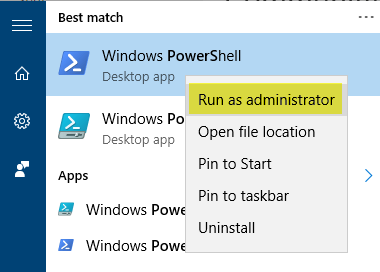
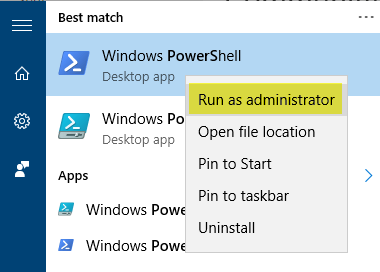
В окне PowerShell введите следующую команду и нажмите клавишу ВВОД:
Get-AppxPackage -allusers Microsoft.WindowsStore | Foreach {Add-AppxPackage -DisableDevelopmentMode -Register "$($_.InstallLocation)\AppXManifest.xml"} Восстановите Магазин Windows с помощью команды Add-AppxPackage
Восстановите Магазин Windows с помощью команды Add-AppxPackage
Это восстанавливает Windows Store в большинстве случаев. Однако для некоторых пользователей приведенная выше команда может выдать одну из следующих ошибок, и Store не будет восстановлен:
Add-AppxPackage: Сбой развертывания с HRESULT: 0x80073CF6, пакет не может быть зарегистрирован.
ошибка 0x80070057: при обработке запроса системе не удалось зарегистрировать расширение windows.applyDataExtension…
ошибка 0x80070057: невозможно зарегистрировать запрос, поскольку при регистрации расширения windows.applyDataExtension возникла следующая ошибка: параметр неверен.
Произошла внутренняя ошибка с ошибкой 0x80070002.
Пакет не может быть зарегистрирован. Ошибка слияния: ошибка 0x80070003: невозможно зарегистрировать пакет Microsoft.WindowsStore_2015.23.23.0_x64__8wekyb3d8bbwe, поскольку произошла ошибка слияния.
В этих случаях лучшим вариантом будет создание новой учетной записи пользователя, которая будет иметь все встроенные приложения, включая Windows Store.
Хотя существует процедура, которая включает в себя изменение разрешений для папки пакета «Program Files \ WindowsApps» и попытку переустановки Магазина Windows и его зависимостей, создание новой учетной записи пользователя, вероятно, является наиболее безопасным и предпочтительным способом.
Удаление отдельных приложений с помощью PowerShell
Затем можно удалить ненужные приложения по отдельности, используя следующий синтаксис командной строки PowerShell.
Get-AppxPackage [packagename] | Remove-AppxPackage
Вы также можете использовать звездочки (подстановочные знаки) вместо того, чтобы вводить полное имя приложения, например, «Microsoft.3DBuilder». Вот некоторые примеры:
Удалить 3D Builder
Get-AppxPackage *3dbuilder* | Remove-AppxPackage
Удалить калькулятор
Get-AppxPackage *calculator* | Remove-AppxPackage
Удалить Xbox
Get-AppxPackage *xboxapp* | Remove-AppxPackage
Вы можете удалить другие приложения таким же образом, используя имя пакета. Чтобы найти имя пакета, выполните следующую команду PowerShell:
Get-AppxPackage -allusers |more
Восстановить все встроенные приложения
Если вы хотите переустановить или восстановить все встроенные приложения Windows 10, используйте эту команду:
Get-AppXPackage -allusers | Foreach {Add-AppxPackage -DisableDevelopmentMode -Register "$($_.InstallLocation)\AppXManifest.xml"}Это еще один способ восстановить приложение Магазина Windows вместе со всеми встроенными приложениями.

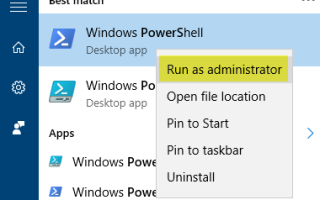
![[Исправить] Невозможно уменьшить громкость выше точки при изменении размера раздела с помощью управления дисками](https://komputer03.ru/wp-content/cache/thumb/22/2ce0333aca24022_150x95.png)
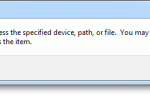
![[Исправить] Ошибка средства создания носителя 0x80042405 — 0xA001A](https://komputer03.ru/wp-content/cache/thumb/50/7235c366f3f9e50_150x95.jpg)
![[Исправлено] Не существует скриптового движка для расширения файла .JS — Ошибка](https://komputer03.ru/wp-content/cache/thumb/c2/edc9a1a399ed2c2_150x95.png)